जबकि कई मीडिया प्लेयर और ऑडियो प्रोग्राम हैं जिनका उपयोग आपके मैक के माध्यम से संगीत चलाने के लिए किया जा सकता है, आईट्यून्स एक लाइब्रेरी और कंटेंट मैनेजर होने के साथ-साथ एक प्लेयर जो मैक सिस्टम पर प्रीइंस्टॉल्ड आता है वह इसे सबसे लोकप्रिय विकल्प बनाता है। कार्यक्रम संगीत के माध्यम से सॉर्ट करने, प्लेलिस्ट बनाने और अपने संगीत को चलाने के लिए सरल नियंत्रण प्रदान करता है, लेकिन इसके अलावा कुछ सेटिंग्स भी हैं जिनका उपयोग प्लेबैक के दौरान ध्वनि की गुणवत्ता में सुधार करने के लिए किया जा सकता है।
इनमें से पहला है आईट्यून्स की प्राथमिकताओं में साउंड एनहांसर सेटिंग, जो आईट्यून्स की प्राथमिकताओं के प्लेबैक सेक्शन में जाकर "साउंड एनहांसर" चेक बॉक्स को चेक करके सक्रिय होता है।

यह रहस्यमय सुविधा न केवल आउटपुट के तिगुने और बास को समायोजित करके संगीत की गुणवत्ता को बढ़ाती है, बल्कि चैनलों में ऑडियो के विभिन्न चरण घटकों को सम्मिश्रित करके और अधिक गहराई देने के लिए स्टीरियो में उनका मिश्रण करती है। इस आशय का स्तर चेक बॉक्स के बगल में स्लाइडर के साथ समायोजित किया जा सकता है जो इसे सक्षम करता है। मैं एक गाना या इसके बिना दो बजाने के द्वारा इस सेटिंग को समायोजित करने की सलाह देता हूं, फिर इस सुविधा को सक्षम करने और अंतर को सुनने के लिए इसकी सीमा के चरम पर स्लाइडर को सेट करने और अंत में आपके लिए सबसे अच्छा काम करने वाले midrange स्तर का पता लगाकर। प्रभाव अलग-अलग गीतों और एन्कोडिंग के लिए अलग-अलग होगा, इसलिए कुछ गीतों के लिए, बहुत अजीब और कभी-कभी अप्रिय लगने वाले संगीत के परिणामस्वरूप एक उच्च उच्च सेटिंग का चयन किया जा सकता है।
अगला घटक आईट्यून्स इक्वलाइज़र है, जो आपको सिग्नल में आवृत्ति रेंज की सापेक्ष शक्ति को समायोजित करने की अनुमति देता है जो कि खेला जा रहा है के विभिन्न पहलुओं को बढ़ाता है। सिग्नल का समुचित बराबरी करना अपने आप में एक कला का रूप है, लेकिन शुरुआत के लिए निम्नलिखित का उपयोग करने के लिए एक अच्छा दिशानिर्देश है:
- 32 हर्ट्ज: मुख्य रूप से बैंग्स, थंप्स और किक्स (यानी, बास ड्रम बीट्स) की शक्ति।
- 64 हर्ट्ज: डीप थ्रोबिंग या रंबलिंग बास सिग्नल (यानी केटल ड्रम या गोंग), मुख्य रूप से हाई-एंड स्पीकर या सबवूफ़र्स के साथ श्रव्य।
- 125 हर्ट्ज: अधिकांश बास उपकरणों का निम्न-अंत
- 250 हर्ट्ज: गिटार, सेलो और पियानो सहित अधिकांश संगीत वाद्ययंत्रों की कम-अंत श्रृंखलाओं की शुरुआत।
- 500 हर्ट्ज: डीप वोकल्स (यानी बैरी व्हाइट) और बास इंस्ट्रूमेंट्स।
- 1KHz: अधिकांश संगीत वाद्ययंत्र और स्वर इस सीमा में शुरू होने और उच्चतर होने से बहुत प्रभावित होंगे।
- 2KHz: इस श्रेणी के अधिकांश मानक स्वर प्रभावित होते हैं
- 4KHz: संगीत के मधुर घटकों के लिए मधुर स्थान (गिटार सॉलोस और फैंसी पियानो रन, आदि।)
- 8KHz: उच्च या तेज क्रैश और बैंग्स जैसे कि झांझ और चीख जो इस रेंज में सबसे अधिक प्रभावित होंगे।
- 16KHz: "फिडेलिटी" रेंज, जहां समायोजन ध्वनियों के समग्र "स्पष्टता" को प्रभावित कर सकता है, लेकिन बहुत अधिक सिग्नल में सफेद शोर (उच्च हिस ध्वनि) को बाहर ला सकता है।

इक्वलाइज़र सेटिंग्स दोनों खेले जा रहे गाने और स्पीकर सिस्टम के इस्तेमाल पर निर्भर करती हैं, लेकिन एक सामान्य रूप से अनुशंसित इक्विलाइज़र सेटिंग 125Hz के 250 पीक के आसपास और फिर 8KHz के शिखर पर, इन चोटियों के आसपास के मूल्यों को थोड़ा कम करने के लिए है। ऐप्पल में इक्वालाइज़र के मेनू में कई समतुल्य प्रीसेट शामिल हैं जिन्हें आप विभिन्न शैलियों के संगीत के शुरुआती बिंदुओं के रूप में उपयोग कर सकते हैं।
इक्वलाइज़र का एक भाग प्रैम्प स्लाइडर है, जो इक्वलाइज़र के माध्यम से समग्र लाभ को समायोजित करता है। प्रत्येक आवृत्ति चैनल में शक्ति बढ़ाने से आप सिग्नल को संतृप्त करने का जोखिम उठाते हैं, जो इसे इसकी गतिशील सीमा के किनारे पर धकेलता है, इस प्रकार इसे क्लिप करता है और जिसके परिणामस्वरूप स्थिर और अन्य कठोर ध्वनियां होती हैं। Preamp आपको सभी आवृत्तियों के माध्यम से समान रूप से शक्ति को डायल करने की अनुमति देता है, जो वर्तमान समतुल्यता संतुलन को बनाए रखता है, लेकिन इसके परिणामस्वरूप होने वाली किसी भी संतृप्ति को बंद कर देता है।
यदि देखभाल के साथ भाग लिया जाता है, तो आईट्यून्स में ये दो सेटिंग्स आपके पूरे संगीत पुस्तकालय की गुणवत्ता को बढ़ाने के लिए पर्याप्त से अधिक हो सकती हैं, लेकिन ऐसे उदाहरण हो सकते हैं जहां विशिष्ट गीतों या एल्बमों को बहुत अनूठी समानता सेटिंग्स की आवश्यकता हो सकती है। इन मामलों में आप एक कस्टम समकारी सेटअप बना सकते हैं, फिर इक्वलाइज़र के प्रीसेट मेनू का उपयोग करके इसे सहेज सकते हैं। फिर उन गानों का चयन करें जिन्हें आप प्रीसेट को लागू करना चाहते हैं और कमांड- I दबाकर उन पर जानकारी प्राप्त करें। जानकारी विंडो में, विकल्प टैब पर क्लिक करें और "इक्वलाइज़र प्रीसेट" मेनू से अपना नया प्रीसेट चुनें। आप गीत की मात्रा को भी समायोजित कर सकते हैं, क्योंकि कुछ एल्बम या ट्रैक दूसरों की तुलना में काफी कम मात्रा में दर्ज किए गए हैं।
दुर्भाग्य से ध्वनि बढ़ाने वाले के पास प्रति-गीत असाइनमेंट विकल्प नहीं है, इसलिए यदि आपको ऐसे गाने मिलते हैं जो इसके लिए काम नहीं करते हैं, तो आपको इसे iTunes वरीयताओं में बंद करना होगा।
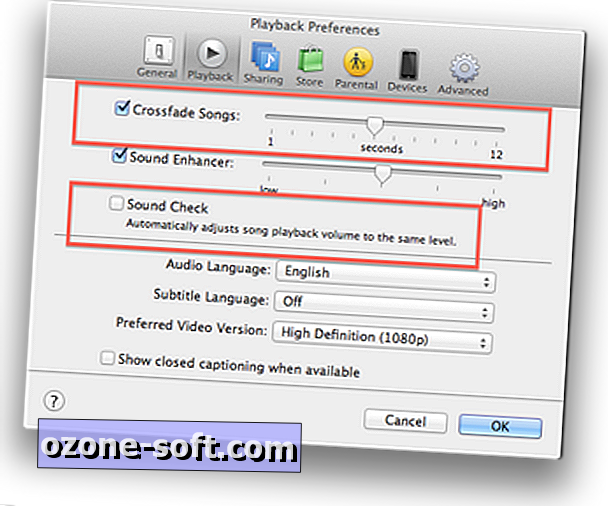
इन समान विकल्पों के अलावा, iTunes आपके संगीत प्लेबैक को बढ़ाने के लिए कई अन्य विकल्पों का समर्थन करता है। पहला एक क्रॉस-फीका फीचर है, जो किसी गाने के आखिरी कुछ सेकंड को अगले गाने के पहले कुछ हिस्सों में मिला देगा, जो कि आमतौर पर रेडियो प्रसारण में किया जाता है। यह आपके पुस्तकालय को एक निरंतर निरंतर अनुभव देगा, लेकिन कुछ नाटकीय (और विषयगत रूप से महत्वपूर्ण) शुरुआत और गीतों के लिए अंत भी काट देगा ताकि यह सबसे वांछित विकल्प न हो।
एक दूसरी विशेषता है Apple का साउंड चेक, जो आपकी पूरी लाइब्रेरी को स्कैन करेगा और व्यक्तिगत गीत संस्करणों को समायोजित करेगा जिससे वे मेल खाते हैं। कुछ मामलों में सुविधाजनक होते हुए, यह उन कई एल्बमों पर प्रतिकूल प्रभाव डाल सकता है जिनमें ऐसे ट्रैक शामिल हैं जो अपेक्षाकृत मौन हैं। यह उन एल्बमों के साथ भी हस्तक्षेप करेगा जो पटरियों को बिना किसी रुकावट के चलाने के लिए बनाए गए हैं, जहाँ एक ट्रैक के दूसरी ओर जाते समय आप अचानक वॉल्यूम जंप सुन सकते हैं क्योंकि आईट्यून्स इसे एडजस्ट करता है।
अब तक आपके पुस्तकालय में मौजूद संगीत के साथ जिन विकल्पों पर चर्चा की गई है। हालांकि, जो लोग वर्षों पहले डिजिटल संगीत जमा करना शुरू करते थे, उनके पुस्तकालयों में कई खराब एन्कोडेड ट्रैक हो सकते हैं। जब लोगों ने पहली बार कंप्यूटर पर संगीत एकत्र करना शुरू किया, तो मानक प्रारूप एमपी 3 को 128Kbps पर एन्कोड किया गया, जिसने 3MB से 5MB प्रति संगीत फ़ाइल के बीच अंतरिक्ष को बचाया, लेकिन इसने गुणवत्ता (विशेषकर उच्च और चढ़ाव) में कटौती की। इन दिनों 256 केबीपीएस एएसी और अन्य प्रारूपों का उपयोग एक उच्च गुणवत्ता वाला विकल्प प्रदान करता है, लेकिन जब आप इन गीतों की नई प्रतियां खरीदकर इसे प्राप्त कर सकते हैं, तो यह संभव नहीं है या इसके लायक नहीं हो सकता है। इस अंतर को भरने के लिए, ऐप्पल अपनी आईट्यून्स मैच सेवा प्रदान करता है, जो अपने आईट्यून्स स्टोर में एक गीत दिखाई देगा और यदि उपलब्ध हो तो आपके कंप्यूटर पर एक के बजाय उच्च गुणवत्ता वाला संस्करण चलाएगा। इस सेवा में प्रति वर्ष $ 25 खर्च होते हैं और इसके लिए इंटरनेट कनेक्शन की आवश्यकता होती है, लेकिन आप अपने सभी iCloud- सक्षम उपकरणों पर उच्च गुणवत्ता का संगीत दे सकते हैं।
ऑडियो गुणवत्ता के संबंध में उल्लेख करने के लिए एक अंतिम विवरण यह है कि मीडिया प्लेयर और ऑडियो फाइलें समीकरण का केवल आधा हिस्सा हैं। दूसरा पहलू स्वयं ऑडियो सिस्टम है। यदि आपके पास स्पीकर या हेडफ़ोन का एक सस्ता सेट है, तो आप केवल iTunes में ऑडियो सेटिंग्स को समायोजित करके अभी तक प्राप्त करेंगे। यदि आप अपने संगीत का सबसे अधिक लाभ उठाने में रुचि रखते हैं तो आप अपने ऑडियो हार्डवेयर के उन्नयन पर विचार कर सकते हैं। हालांकि, यह गुणवत्ता तर्क भी दोनों तरह से चलता है: यदि आपके पास एक फैंसी ऑडियो सिस्टम है, लेकिन इसे ठीक से बराबरी नहीं करते हैं और खराब गुणवत्ता वाली ऑडियो फ़ाइलों का उपयोग करते हैं, तो आप इसकी क्षमताओं का लाभ नहीं उठा रहे हैं।
प्रशन? टिप्पणियाँ? एक तय किया है? उन्हें नीचे पोस्ट करें या हमें ई-मेल करें!
ट्विटर और हमें बाहर की जाँच करना सुनिश्चित करें।














अपनी टिप्पणी छोड़ दो